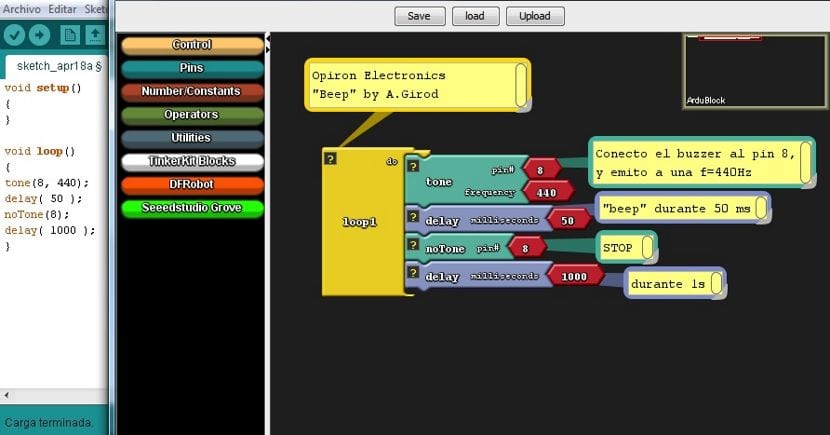
Akvizícia dosiek Arduino je niečo zastarané a čoraz viac v dosahu viacerých vreciek, ale ako to funguje? Je jasné, že na to, aby to fungovalo, potrebujeme kód alebo program, ktorý vykoná požadovanú operáciu. To, bohužiaľ, nie je k dispozícii všetkým a je Potrebujete znalosti programovania, aby Arduino pohlo motorom alebo rozsvietilo svetlo.
To všetko spôsobilo, že vizuálni editori a vizuálne programovanie boli veľmi populárni. Tento typ programovanie umožňuje vytvárať programy prostredníctvom blokov, ktoré sa presúvajú myšou, zabudli ste zložiť zložené zátvorky alebo musíte napísať dlhé názvy funkcií. Populárny nástroj, ktorý zavádza do Arduina vizuálne programovanie, sa nazýva Ardublock.
Čo je Ardublock?
Ardublock je program alebo skôr doplnok k Arduino IDE, ktorý nám umožňuje vytvárať programy a kód bez nutnosti písania kódu, teda prostredníctvom vizuálnych nástrojov. To má svoje výhody, pretože ak vieme programovať, ušetrí nám veľa času pri ladení, pretože nezabudneme napísať známe „;“ nezatvára ani zložené zátvorky. Programovanie pomocou vizuálnych nástrojov je programovanie určené pre začínajúcich aj odborných programátorov a tiež pre používateľov, ktorí nevedia programovať a chcú sa naučiť, ako na to.
Ako sme už povedali, Ardublock je viac doplnkom ako samotným programom, pretože pre jeho fungovanie je potrebné mať Arduino IDE. Ak teda urobíme zhrnutie, môžeme povedať, že Ardublock je prispôsobenie Arduino IDE na prispôsobenie programovania kódu vizuálnemu programovaniu.
Ardublock má okrem pozitívneho nástroja pre začínajúceho programátora aj viac pozitívnych vecí. Jednou z jeho pozitívnych vecí je možnosť pracovať s blokmi na rýchlejšom vytváraní projektov.
Ardublock pracuje vizuálne s blokmi a môže pracovať aj s komponentmi. Môžeme teda vytvoriť blok, ktorý je kolesami, ďalší hudbou a ďalší tanierom; zakaždým, keď chceme tieto bloky použiť, pomenujeme ich alebo ich jednoducho pretiahneme z jednej strany okna na druhú stranu okna.
Funkcie a možnosti, ktoré nám Ardublock ponúka, sú rovnaké, aké nám ponúka Arduino IDE, to znamená, že môžeme Ardublock pripojiť k našej doske Arduino, poslať kód, ktorý Ardublock vytvoril vďaka blokom a rýchlo a ľahko otestovať naše projekty. A je to tak, že keď dokončíme program, uložená informácia je stále napísaný kód, kód, ktorý Ardublock vytvoril s našimi blokmi.
Ako nainštalovať Ardublock do nášho operačného systému?
No, už vieme alebo máme jasnú predstavu o tom, čo je Ardublock, ale ako je nainštalovaný v našom počítači? Ako ho môžeme použiť?
Príprava nášho počítača
Aj keď jediná dokumentácia, ktorá o Ardublocku existuje, je v angličtine, pravdou je, že proces inštalácie je dosť jednoduchý a rýchly, ak máme Arduino IDE. V prvom rade musíme mať na našom počítači Arduino IDEAk ho nemáme nainštalovaný, môžete sa zastaviť a pozrieť sa tu, ako ho nainštalovať v Gnu/Linux. Ďalším prvkom, ktorý budeme potrebovať, je mať virtuálny stroj Java alebo podobný v tíme. Ak používame Gnu/Linux, ideálne je staviť na OpenJDK, najmä po konfrontácii medzi Oracle a Google. Teraz, keď máme všetko hotové, musíme ísť oficiálny web Ardublock a získajte balík Ardublock, balíček vo formáte java alebo s príponou .jar. Stiahnutý súbor nie je spustiteľný súbor s sprievodcom inštaláciou, takže musíme všetko robiť ručne.
Inštalácia Ardublocku
Primero Otvárame Arduino IDE a ideme do Preferences alebo Preferences. Teraz prejdeme na možnosť „Umiestnenie skicára:“, ktorá sa zobrazí v novom okne. Toto je adresa, na ktorú budeme musieť uložiť určité doplnky alebo prvky Arduino IDE. Miesto alebo adresa, ktorá sa zobrazí, bude napríklad „Documents / Arduino“ alebo domovská stránka / Documents / Arduino. Môžeme zmeniť adresu, ale ak ju zmeníme, musíme vedieť, aká je nová adresa, aby sme tam presunuli stiahnutý súbor Ardublock. Ak otvoríme priečinok Arduino, uvidíme, že existujú ďalšie podpriečinky a súbory.
Musíme presunúť balík Ardublock a ponechať nasledujúcu adresu „tools / ArduBlockTool / tool / ardublock-all.jar“. Ak máme otvorený program Arduino IDE, je čas ho zavrieť a keď ho otvoríme znova, v ponuke Nástroje alebo Nástroje sa zobrazí možnosť Ardublock. Kliknutím na ňu sa otvorí nové okno, ktoré zodpovedá rozhraniu Ardublock. Ako vidíte, je to niečo jednoduché a rýchle, ale neprehľadné, ak nepoznáme postup inštalácie.
Alternatívy k Ardublocku
Aj keď sa Ardublock môže javiť pre Arduino ako niečo nové a jedinečné, pravdou je, že to nie je jediný program alebo nástroj, ktorý musíme na uskutočnenie vizuálneho programovania. Existuje niekoľko nástrojov, ktoré sa zameriavajú na vizuálne programovanie, a to do takej miery, že všetky alternatívy k Ardublocku sú jedinečné programy a nie rozšírenia alebo doplnky k Arduino IDE.
Prvá z týchto alternatív sa volá Minibloq. Minibloq je kompletný program zameraný na vizuálne programovaniePreto je jeho obrazovka rozdelená na tri časti: časť s blokmi, ktoré sa majú vytvoriť, ďalšia časť, kde presunieme bloky, ktoré chceme použiť v programe, a tretia časť, ktorá ukáže kód, ktorý vytvoríme, pretože pokročilejších používateľov. Týmto sa dá získať miniblok odkaz.
Druhý nástroj sa nazýva Scratch pre Arduino. Tento nástroj sa pokúša prispôsobte detský program Scratch na ľubovoľnú úroveň a s rovnakou filozofiou vytvárať programy. Scratch for Arduino je kompletný program, takpovediac vidlička Scratch.
Tretí z nástrojov ešte nie je dobre zavedený, ale je to sľubný nástroj v rámci nástrojov vizuálneho programovania. Tento nástroj sa nazýva mod kit, nástroj ktorý sa narodil na Kickstarteri, ale pomaly vynikajúcim spôsobom dozrieva. Rozdiel od iných programov môže byť sa špecializuje na začínajúcich používateľov ako na pokročilých. A nakoniec, ďalšou alternatívou k Ardublocku by bolo tradičné použitie Arduino IDE, alternatívy, ktorá nie je vizuálna, a ktorá bude k dispozícii iba pre najskúsenejších programátorov.
Záver
Ardublock je to veľmi zaujímavý nástroj, minimálne pre začínajúcich používateľov. Ale je pravda, že ak ste odborník na programovanie, tieto typy nástrojov nespôsobuje rýchlejšie vytváranie kódu, ale práve naopak. Používanie myši je napodiv pomalšie ako používanie klávesnice.
Hoci ak sme neskúsení programátori alebo sa učíme, Ardublock je veľmi odporúčané rozšírenie nehovoriac o nevyhnutnosti, pretože v týchto fázach je nevyhnutné robiť syntaktické chyby a malé problémy, ktoré je ťažké nájsť a prekonať pomocou Ardublocku. Avšak Čo si vyberieš

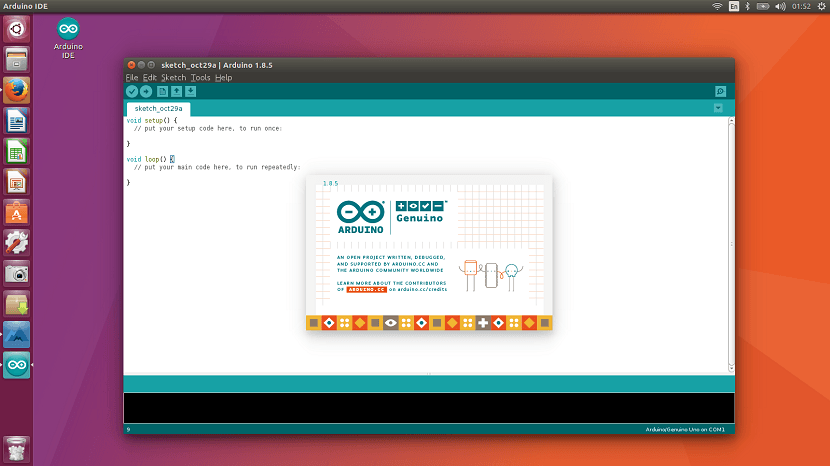
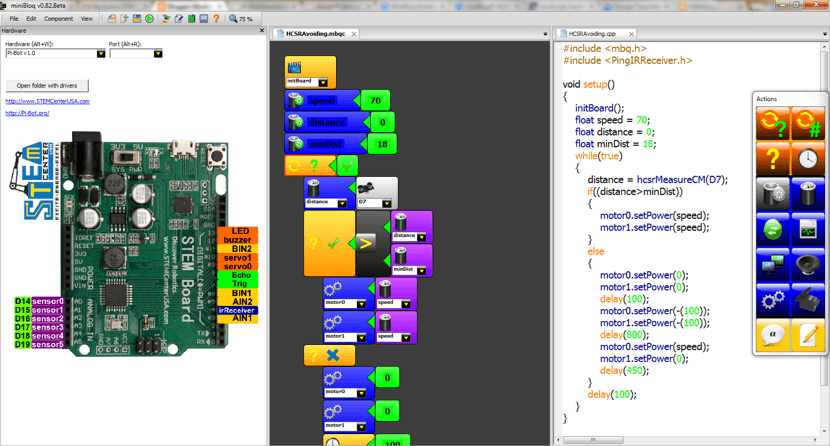
Ahoj, rád ťa spoznávam. Funguje Ardublock s novšími verziami Arduina?
Dobrý deň, s týmito grafickými verziami môžete vyvíjať rovnaké programy ako písanie? Inými slovami, dal by sa všetok napísaný kód vykonať v blokoch?
Ďalšia otázka, ako definujete alebo použijete .h, podprogramy atď. v tomto prípade?